こんにちは、team-aries の Eri です。あっという間に9月ももう後半。「涼しい」がだんだん「寒い」になってきました。体調管理にかこつけて栄養豊富な美味しい秋の味覚をたくさんいただきたいですね♪
さて、本日「でか文字スコープ(目に優しくて使いやすい拡大鏡)」のバージョン4.2 がリリースされました!何が新しくなったのか、バージョンアップの詳細についてご紹介していきます。
「でか文字スコープ(使いやすい拡大鏡)」とは?
「でか文字スコープ」は、アプリのサブタイトルにもあるように、誰でも簡単に使えて目にも優しい拡大鏡アプリ です。拡大鏡のアプリとしては既に定番とも言われています。これまでに累計260万ダウンロード以上(2018年9月24日時点)の実績があり、多数のメディアでも取り上げていただいている大人気のアプリです。
 使い方はとっても簡単。iPhone をかざすだけで小さくて読みづらかった文字が大きく見えるようになります。もちろん文字以外にも、拡大して見たいところにかざせば何でも拡大できます。また、映像を一時停止したりライトを点灯したり、フォトライブラリ内に保存された写真にも使用できるといった、本物の虫眼鏡や老眼鏡では決してできない機能も備わっています。最近のバージョンアップでは、より多くの方に「見える!」体験を提供すべく、視覚をサポートするカラーフィルターの追加や VoiceOver への対応、バッテリー消費を抑える設定の追加などを行ってきました。どんどん機能が増えていますが、使いやすさは最初のバージョンからずっと変わっていないところも、このアプリの特徴です。
使い方はとっても簡単。iPhone をかざすだけで小さくて読みづらかった文字が大きく見えるようになります。もちろん文字以外にも、拡大して見たいところにかざせば何でも拡大できます。また、映像を一時停止したりライトを点灯したり、フォトライブラリ内に保存された写真にも使用できるといった、本物の虫眼鏡や老眼鏡では決してできない機能も備わっています。最近のバージョンアップでは、より多くの方に「見える!」体験を提供すべく、視覚をサポートするカラーフィルターの追加や VoiceOver への対応、バッテリー消費を抑える設定の追加などを行ってきました。どんどん機能が増えていますが、使いやすさは最初のバージョンからずっと変わっていないところも、このアプリの特徴です。
より詳しい機能については、「でか文字スコープ」の過去記事 でもご紹介させていただいています。ぜひチェックしてみてください。
バージョン4.2 で何が変わったの?
簡単に「でか文字スコープ」について紹介してきました。 ここからは、今回リリースした バージョン4.2 の新機能についてご紹介させていただきます。
横持ちが可能に
本物の拡大鏡を使うときは、見たいものに合わせて斜めに持ったりしますよね。なので「でか文字スコープ」も見たいものに合わせて本体を自由な向きで持って使えるようになっています。そのため、本体を傾けても画面は回転しない、というのがこのアプリの基本です。
前のバージョンまでは、画面は縦持ち用にデザインされていて、回転もしませんでした。新バージョンでは、設定画面に画面の向きを変えるオプションが追加されました。以下の3通りの設定から選択できるようになっています。
- 回転
本体の向きに応じて画面が回転します。 - 縦持ち
常に縦持ち用の表示になります。画面は回転しません。この状態が初期設定です。 - 横持ち
常に横持ち用の表示になります。画面は回転しません。
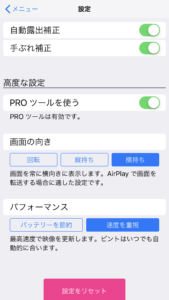
いつも「でか文字スコープ」を横向きに傾けて使っているという人は、「横持ち」に設定していただくと見やすくなるのではないかなと思います。また、本体をきっちり縦か横に持つことが多い人は、もしかしたら「回転」が使いやすいかもしれません。どの設定が一番使いやすいか、ぜひ試してみてください。
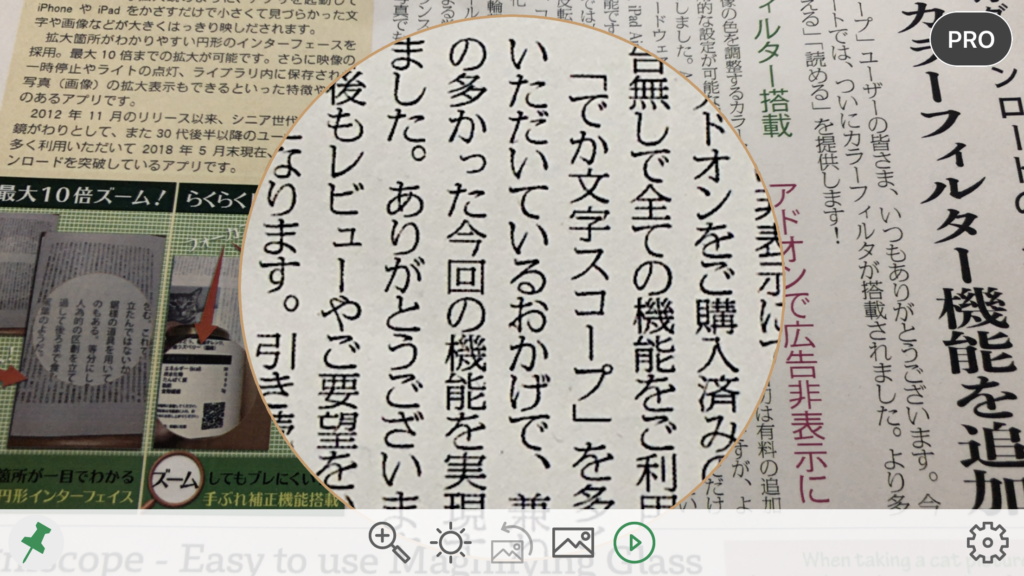
さて、この新しい設定項目は「使いやすい向きに合わせるためのもの」という意味もあるのですけれども、実はもう一つ重要な目的があります。
その説明はこの後すぐ ↓↓↓
AirPlay と組み合わせて
AirPlay については、皆さんご存知でしょうか? 簡単に説明すると、画面や音声を別のモニターやスピーカーに転送する技術です。Wi-Fi 経由で転送できるので用途は色々あって、リビングのテレビを使って家族で一緒に写真を見て楽しんだり、会議中にパソコンの画面をスクリーンに映し出したりというような活用方法があります。iPhone や iPad にも AirPlay は標準搭載されていて、コントロールセンターに「画面ミラーリング」という名前で入っています。
AirPlay 対応機器で一番に思いつくものといえば、Apple TV ではないでしょうか。「Apple TV 使ってるよ」という人なら、iPhone の「画面ミラーリング」から Wi-Fi 経由で簡単に Apple TV につながります。大きなテレビで iPhone の画面を表示することができるわけです。もちろん「でか文字スコープ」の画面をテレビに写すことも可能です。用途としては、ちょっと入り込めないような隙間(電子機器の背面だとか)に手だけ突っ込めるなら、「でか文字スコープ」で写した映像をテレビで確認することができたりします。
ただし、AirPlay でテレビに映し出される画面の向きは、自動的に iPhone の向きになります。縦持ち専用のアプリの画面なら常に縦向きになるのです。そうすると、テレビは横長なので、画面の両サイドが使われない形になります。せっかくの大画面がちょっと勿体無いですよね・・・。
そこで!今回のバージョンアップの話に繋がってきます。「でか文字スコープ」を AirPlay で使うときに設定を「横持ち」または「回転」にしておくと、テレビの大画面にババーンと大きく拡大鏡が表示されるというわけです。この使い方は「拡大読書器」に似ています。もちろん専用の機材と同様の使い勝手というわけにはいかないところもあるとは思いますが、「でか文字スコープ」にはライトを点灯したりカラー反転(ネガ・ポジ反転)する機能もついていますので、十分に代用できるのではないでしょうか。

「画面ミラーリング」を使うのに Apple TV が必須というわけではありません。探してみるとパソコン用の AirPlay 受信アプリもあったりするので、案外手持ちの機器でも使えたりします。また、Mac を使っている人なら、USB での有線接続にはなってしまいますが、QuickTime Player アプリの「画面収録」機能を使うこともできます。ぜひお試しください!

広告を無料で消せる
本アプリでは、最初は広告が表示されます。広告は「アドオン」をご購入いただくことで削除できる仕組みになっています。元から全部の機能が無料で使えるようになっているので、広告が気にならない人にはずっと無料です。
新バージョンでは、拡大鏡画面の右下に広告削除ボタンが小さく表示されるようになりました。このボタンを使うと、アドオンを購入しなくても広告を一定時間だけ消すことが可能になっています。これが、なんと無料です。どうして無料にできるのかというと、代わりに短いコマーシャル動画をご覧いただくという仕組みになっているためです。これで、最大で24時間まで広告を消しておくことができます。勝手に動画の再生が始まったりはしませんので、必要なときにだけボタンを押して、ちょっとだけCMにお付き合いいただいて、そのあとは広告のない広い画面で拡大鏡機能をお使いいただければと思います。
その他にも…
「でか文字スコープ」は最新の iOS 12 にも対応しています(今回の新バージョンからというわけではなく、前のバージョンでも問題なく iOS 12 で動作します)。
とはいえ新バージョンでは、これまでに見つかった小さな不具合の修正も行っております。今回の新機能は使わなそうだなぁという人も、ぜひ最新版をダウンロードしてお使いください。
まとめ
というわけで、今回のバージョンアップでは、横持ち対応による AirPlay との相性の強化、および広告を消す方法の追加を行いました。特に AirPlay については、「拡大読書器」は性能の良いものは非常に高価だということを聞きまして、より安価な選択肢を提供することができればという思いで考えたものです。「使いやすくなった!」と感じていただけたら嬉しいです。
この機会にぜひ「でか文字スコープ」をバージョンアップして使ってみてください♪
今後も皆様の生活の中で、「でか文字スコープ」がお役に立てると幸いです。
また、レビューやご要望をいただくと大変励みになります。お手数とは思いますが、今回の新機能の評価についても、またレビューをいただけると大変光栄です。
それでは、今後とも「でか文字スコープ」と team-aries をよろしくお願いいたします。

